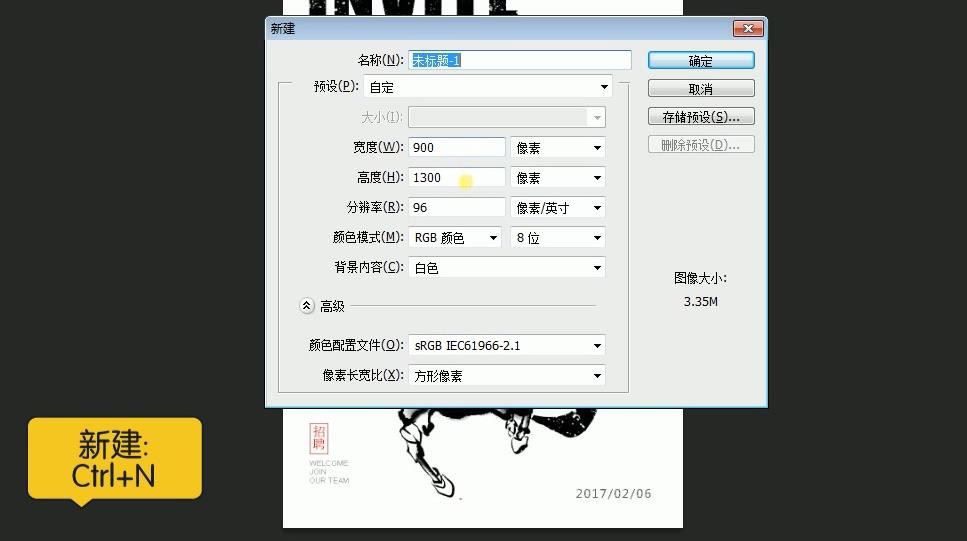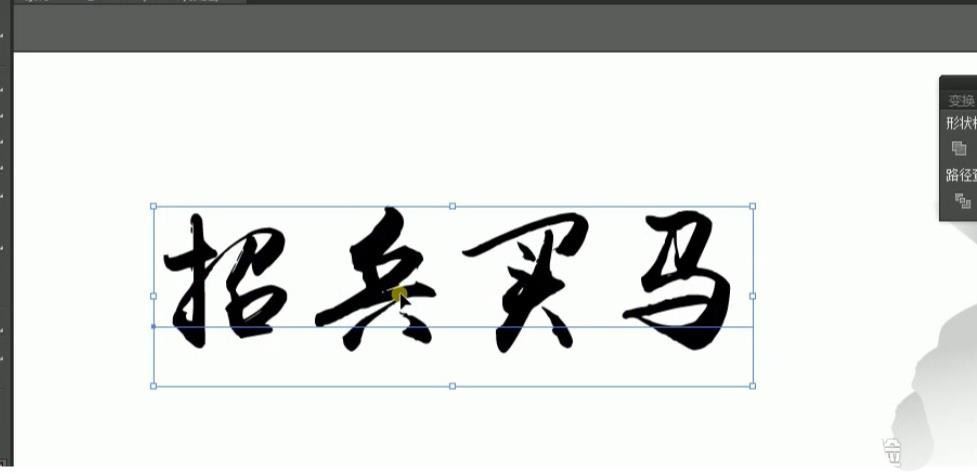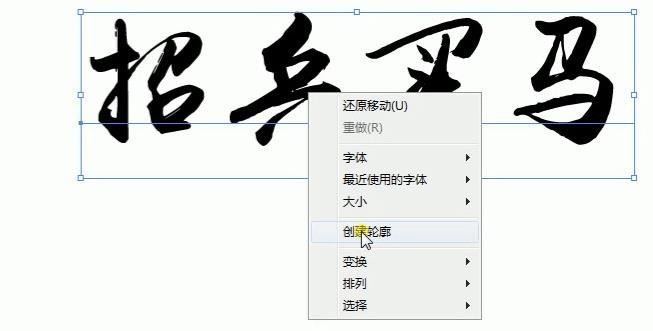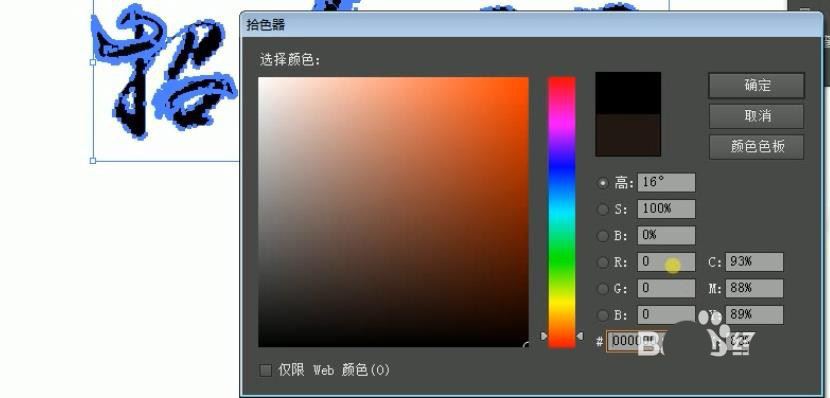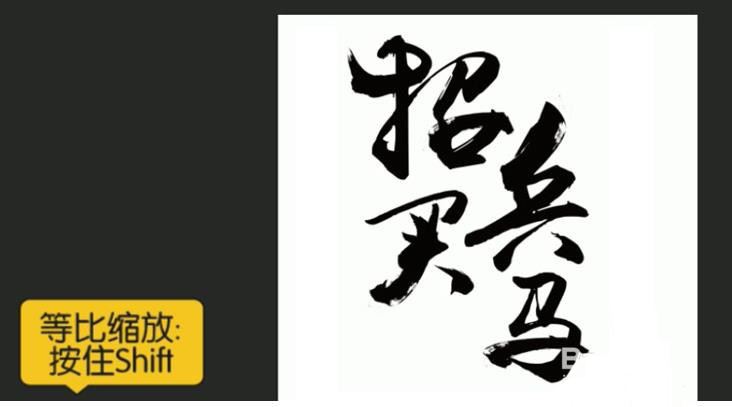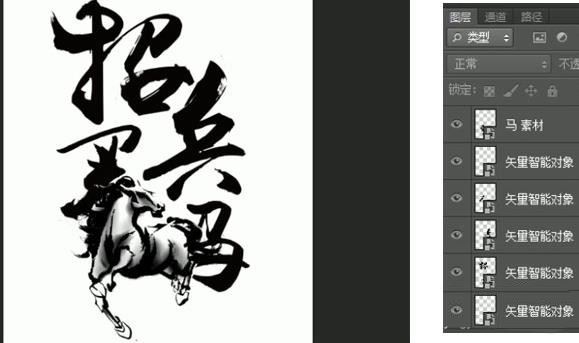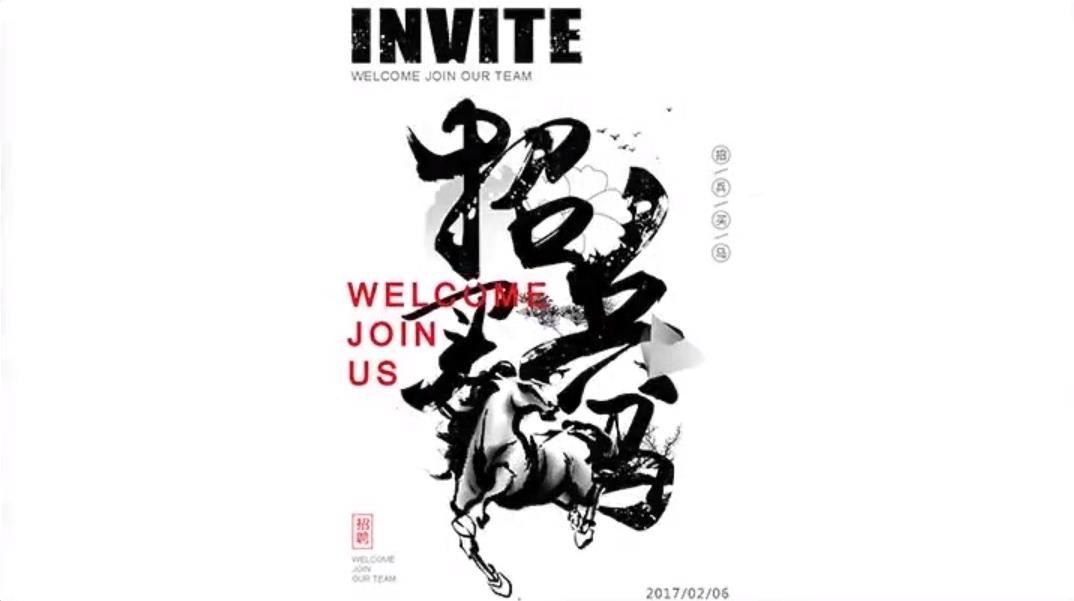Photoshop水墨字风格海报怎么制作
时间:2022-10-26 来源:网络 人气:
Photoshop是一款非常好用的图片编辑软件,很多小伙伴们的P图、图片制作等工作都在这款软件中进行完成,软件的功能十分的强大,软件的丰富性多到只有你想不到,没有你创作不出来的地步,今天小编就从身边PS大神那边挖掘出了一份ps水墨风格海报的制作方法,希望能为各位使用Photoshop的小伙伴们带来一些灵感,想学习的小伙伴们跟着小编一起往下看吧!
Photoshop水墨字风格海报制作方法及教程
【打开】PS AI软件,并在PS里新建一个文档。
【切换】到AI软件,【输入】文本,【字体】选【禹卫书法行书】,并拉到合适大小。具体如图示。
【右击】创建轮廓,再【右击】取消编组。具体如图示。
将准备好的笔画素材对字体笔画进行修改,具体效果如图示。
修改完后,选择文本【填充】黑色R0G0B0,具体效果如图示.
将字体依次拖入之前建好的PS画布中,【按Shift键】等比缩放调整大小,并放在合适的位置上。具体如图示。
【打开】之前已经准备好的辅助素材文件,具体如图示。
将素材中的马【拖入】画布中,将素材马的图层置于所有文字层的上方。具体如图示。
依次将素材拖入画布,【调整】大小并放在合适的位置。具体如图示。
将素材中的墨点拖入画布中,【添加】蒙版,并按【Ctrl+l】键进行蒙版反向。放置文本合适的位置。具体如图示。
选择墨点层,【按住Alt键】移动并复制到其他字体上方,并置放在合适的位置。
具体如图示。
相关推荐
- Office2024/2019/2016/2010/2025永久激活码 全系列全版本2025
- Win11全系通用激活码 安装序列号KEY万能 更换系统产品密钥
- win10/win11专业版激活码 (2025年6月28日更新) 全版本通用
- Windows11/10系统永久激活码2025 Office全系列永久激活码2025
- Win11专业版永久激活支持更新 Win11最新激活码支持后续版本
- win11+office2024最新激活码专业版等密钥 无需激活工具含安装包2025
- Office2024激活码大全含安装程序 Office2024序列号永久使用
- 用脚本激活window10的方法推荐 win10版本秘钥永久可用
- 极限精简版win11 24H2专业版915M 一键安装永久激活v2025
- 2025年Windows10永久激活码 2025年Win10永久神KEY密匙序列号
教程
教程排行
- 1 电脑开机提示please power down and connect the pcie power
- 2 win10专业版永久激活密钥
- 3 2023最新office365永久激活方法与激活密钥(office365官方原版安装包)
- 4 官方 Windows 11 激活密钥 Windows 11 23H2 序列号(永久激活)
- 5 2023年9月 Office 2019 专业增强版 产品激活密钥(100%永久激活)
- 6 win11专业版激活密钥(2022年12月最新激活码附激活方法)
- 7 最新 Office2019 永久密钥 Office2019 专业增强版激活码
- 8 2023年03月网易uu加速器(最新兑换码15天SVIP领取)
- 9 如何重装系统win7的五种方法
- 10 最新支持office全系列2023永久激活密钥_Microsoft Office2023永久激活码工

系统教程
- 1 应用程序无法正常启动,游戏软件报错0xc0000142解决办法+修改工具
- 2 Win11/win10/Win7系统各版本永久激活密钥及激活错误解决方法
- 3 Vmware17/16虚拟机去虚拟化工具修改虚拟机硬件教程+成品系统过检测
- 4 联想笔记本如何重装系统?联想笔记本重装系统的方法
- 5 联想拯救者Y7000P如何重装系统?笔记本重装纯净系统工具镜像
- 6 MSDN下载哪个版本最稳定?最稳定的MSDN系统推荐
- 7 稳定版 Windows Server 2022 22H2 服务器系统 正式版免激活
- 8 ROG枪神7如何重装系统?重装枪神7笔记本系统的方法
- 9 Win11电源选项快速启动选项没了怎么办
- 10 暗影精灵4笔记本蓝屏后无法开机如何解决